Desiderate un’ulteriore serie di strumenti per la gestione e la moderazione dei commenti su WordPress?
Il team dietro il popolare plugin Yoast SEO ha versione un plugin chiamato Yoast Comment Hacks. Offre alcune delle caratteristiche dei commenti più richieste in WordPress.
In questo articolo vi mostreremo come installare e configurare Yoast Comment Hacks per WordPress.
Video tutorial
Se il video non vi piace o avete bisogno di ulteriori istruzioni, continuate a leggere tutto.
Caratteristiche di Yoast Comment Hacks
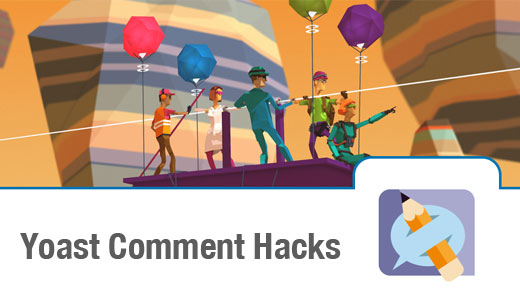
Una sezione commenti attiva è indice di un forte engagement degli utenti sul vostro sito web. Gli utenti che si impegnano possono creare backlink al vostro sito, incoraggiare il traffico e migliorare la vostra SEO.
Tuttavia, in modo predefinito, l’unico modo per fare engagement con i commenti su WordPress è rispondere. Sebbene sia un’ottima soluzione, può essere migliorata.
Yoast Comment Hacks permette di fare molto di più che rispondere ai commenti degli utenti. Ecco alcune delle sue caratteristiche:
- È possibile inviare un commento via email all’autore direttamente dall’area di amministrazione di WordPress.
- È possibile inviare email a tutti gli utenti che hanno commentato una pubblicazione.
- Yoast Comment Hacks fornisce un’email di commento più pulita.
- È possibile reindirizzare i primi commenti a qualsiasi pagina del sito (pagina di ringraziamento, ecc.).
- È possibile aggiornare l’ID del commento del genitore.
Come configurare il plugin Yoast Comment Hacks per WordPress
La prima cosa da fare è installare e attivare il plugin Yoast Comment Hacks. Potete trovare le istruzioni passo-passo nella nostra guida su come installare un plugin di WordPress.
Dopo l’attivazione, è necessario visitare Impostazioni ” Comment Hacks per configurare il plugin.
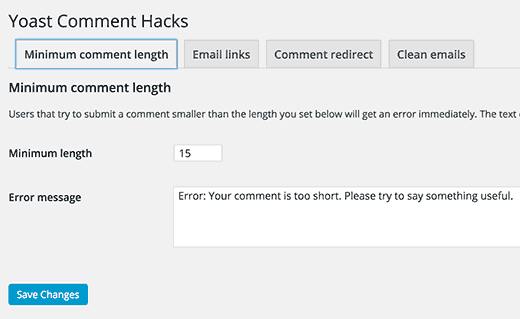
Commento Lunghezza
La pagina delle impostazioni è suddivisa in diverse schede. Come predefinito, ci si trova sulla scheda “Lunghezza del commento”.
Come suggerisce il nome, qui si definisce il numero minimo di caratteri che un commento deve avere. Si può anche decidere l’errore che gli utenti vedranno se il loro commento è troppo corto.
Una volta apportate le modifiche, fare clic sul pulsante Salva modifiche per salvare le impostazioni.
Link alle email
Un’altra scheda nella pagina delle impostazioni del plugin è etichettata come “Email link”. Il plugin Yoast Comment Hacks consente di inviare email ai singoli autori di commenti e a tutti gli utenti che hanno lasciato commenti su una specifica pubblicazione. Questa pagina permette di modificare i template dei commenti.
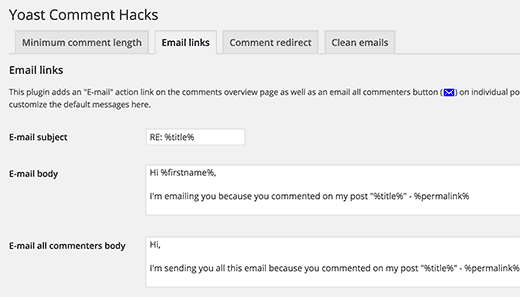
Incoraggiare chi commenta per la prima volta li farà sentire benvenuti sul vostro sito. Il plugin Yoast Comment Hacks consente di dare il benvenuto ai commentatori che lasciano per la prima volta un commento reindirizzandoli a una pagina specifica dopo che hanno lasciato il loro primo commento. Può trattarsi di una pagina di ringraziamento personalizzata.
Per prima cosa, è necessario creare una pagina WordPress in cui inviare i primi commenti. Questa pagina può contenere link alle pagine più importanti del vostro sito, a come gli utenti possono ottenere il massimo dal vostro sito, a sconti speciali, ecc.
Dopo aver pubblicato questa pagina, tornare alla pagina delle impostazioni del plugin e fare clic sulla scheda “Reindirizza commenti”.
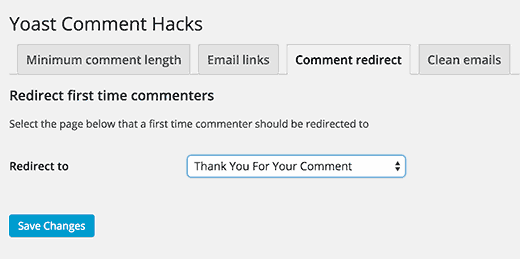
Selezionare la pagina appena creata dal menu a discesa e cliccare sul pulsante Salva modifiche.
Email pulite
Il plugin Yoast Comment Hacks pulisce anche le email predefinite di notifica dei nuovi commenti di WordPress. Questa opzione è abilitata di default, ma è possibile disabilitarla visitando la pagina delle impostazioni del plugin e facendo clic sulla scheda “Pulisci email”.
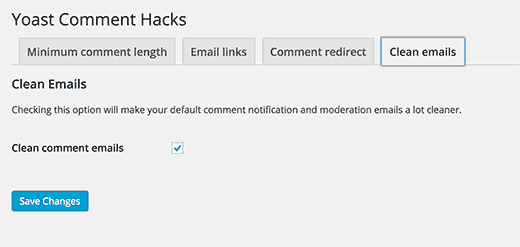
Deselezionare la casella accanto all’opzione “Pulisci i commenti email” e cliccare sul pulsante Salva modifiche per salvare le impostazioni.
Invio di email ai commenti in WordPress
Una delle caratteristiche di Yoast Comment Hacks è la possibilità di inviare email ai commentatori. Una volta impostato il plugin, è necessario visitare la pagina dei commenti nell’amministrazione di WordPress.
Sotto ogni commento è presente un nuovo link per inviare email all’autore del commento.
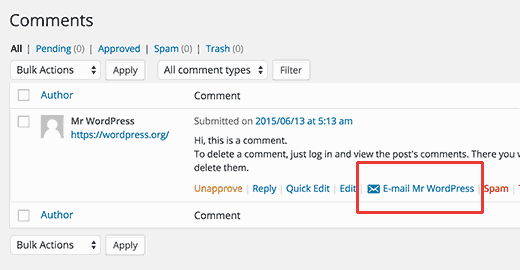
È anche possibile inviare email a tutti gli utenti che hanno lasciato un commento su una determinata pubblicazione. Basta aprire la pubblicazione in WordPress mentre si è connessi al proprio account di amministratore. Vedrete un’icona per l’invio di email nella barra di amministrazione.
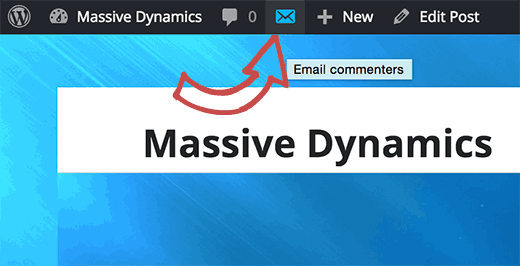
Se avete problemi a inviare o ricevere email dal vostro sito WordPress, seguite il nostro tutorial su come correggere il problema di WordPress che non invia email.
Aggiornamento dell’ID del genitore del commento
A volte gli utenti lasciano per sbaglio un commento in alto, mentre in realtà volevano che il loro commento fosse lasciato come risposta.
Fino ad ora non c’era un modo semplice per correggere questo problema. Yoast Comment Hacks consente di aggiornare l’ID del commento genitore dalla schermata di modifica del commento, in modo da poter correggere eventuali errori.
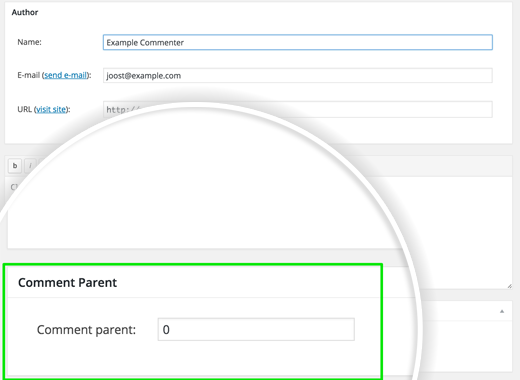
Trucchi per commenti bonus
Il plugin Comment Hacks di Yoast aggiunge alcuni trucchi molto utili ai commenti di WordPress. Tuttavia, ci sono molti altri trucchi e suggerimenti che possono migliorare l’esperienza di commento sul vostro sito utilizzando altri plugin come Thrive Comments.
Ecco alcuni utili trucchi per i commenti che potete mettere in pratica subito:
- Si può iniziare consentendo agli utenti di iscriversi ai commenti sul sito.
- Se si utilizzano gli abbonamenti ai commenti, è possibile mettere in evidenza i nuovi commenti per i visitatori che restituiscono.
- Siete stanchi di avere a che fare con commenti troppo brevi o troppo lunghi? Potete limitare la lunghezza dei commenti sul vostro sito impostando una lunghezza massima e minima dei commenti.
- È anche possibile avvisare gli utenti quando il loro commento viene approvato.
Speriamo che questo tutorial vi abbia aiutato a installare e impostare il plugin Yoast Comment Hacks per WordPress. Potreste anche voler consultare la nostra guida su come creare un indice in WordPress o la nostra scelta di esperti sui migliori generatori di parole chiave a coda lunga per portare traffico al vostro sito.
Se questo articolo vi è piaciuto, iscrivetevi al nostro canale YouTube per le esercitazioni video su WordPress. Potete trovarci anche su Twitter e Facebook.





Syed Balkhi says
Hey WPBeginner readers,
Did you know you can win exciting prizes by commenting on WPBeginner?
Every month, our top blog commenters will win HUGE rewards, including premium WordPress plugin licenses and cash prizes.
You can get more details about the contest from here.
Start sharing your thoughts below to stand a chance to win!
Johnny says
Does this plugin give option to leave comments by logging in with social accounts ie facebook twiiter and also wordpress and google
WPBeginner Support says
No, it does not.
Admin
sarah nikol says
Hey,
I was looking for such a great article that I learn plunging a good post and an excellent plugin I think It will be. I have read this post and installed the plugin instantly, Thanks a lot for great sharing us with online
With Regards,
Sarah.
Sue Bride says
I’d be concerned about emailing either individuals or all those who comment on a post because of not having permission. The emails might be marked as spam. What do you think?
WPBeginner Support says
Yes, that’s a possibility.
Admin
Olek says
Hey Guys,
could Yoast Comment Hacks be integrated with Disqus?
do you know if there is a plugin which would subscribe to newsletter (e.g. Getresponse), everyone who has left a comment on Disqus?
Thanks for your help.
Best regards, Olek
Amrit says
I need it too.
Connor Rickett says
It’s a good beginning. WordPress definitely needs to step up their commenting system, so maybe they’ll see this as a place to start. Yoast is high profile enough they’ll almost have to take a hint. I’d love to see users be able to comment on specific parts of the post, for one thing, tag each other, and so on.
I can’t say I’m looking forward to all of the, “Hey everyone! I saw you liked my post enough to comment on–well, wait until you see THESE posts!” emails this plugin will no doubt spawn though. Is there a way to disable being emailed about a comment on the user end?
sarfraz khan says
Hi very good post and a good plugin I think It will be . I have read this post and installed the plugin instantly but after installing the theme of the comment section is the same . Is it that the plugin does not change the theme but adds additional features only ?
Per Søderlind says
Nice plugin. We also use Multi Author Comment Notification alot.
Santhosh Veer says
is there any benefit by using this plugin
DepritoNET says
Nice new plugin…
But still confuse with “top level comment”.. what you mean top level comment?
WPBeginner Support says
If a comment gets any replies then it becomes top level comment under nested comments.
Admin